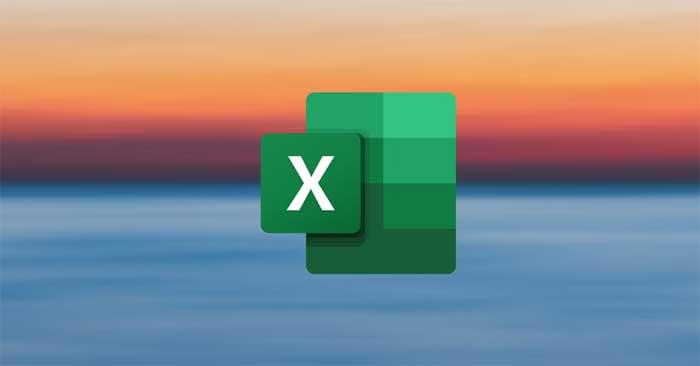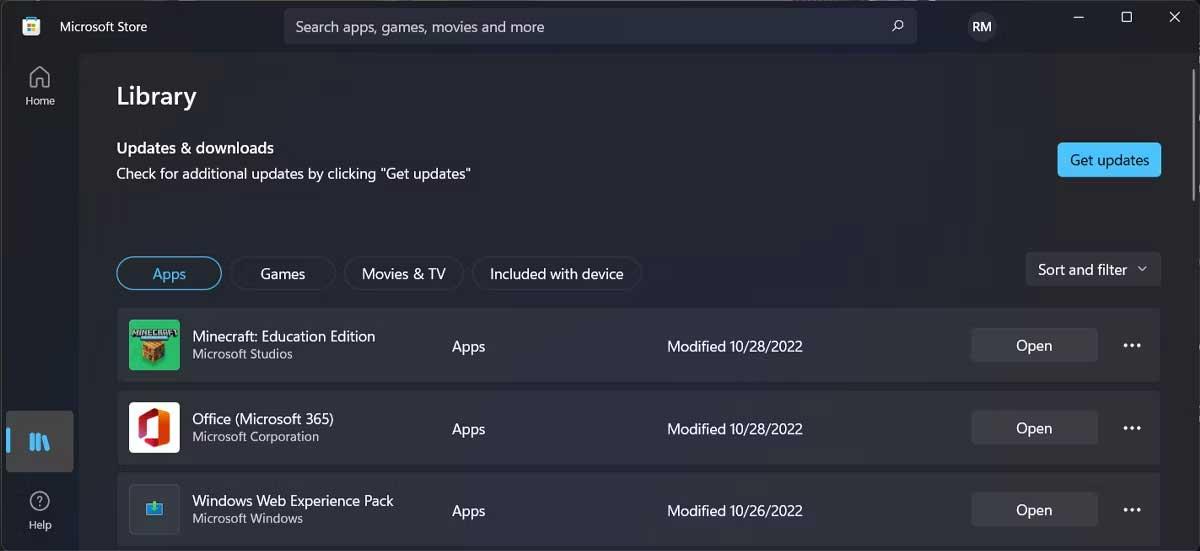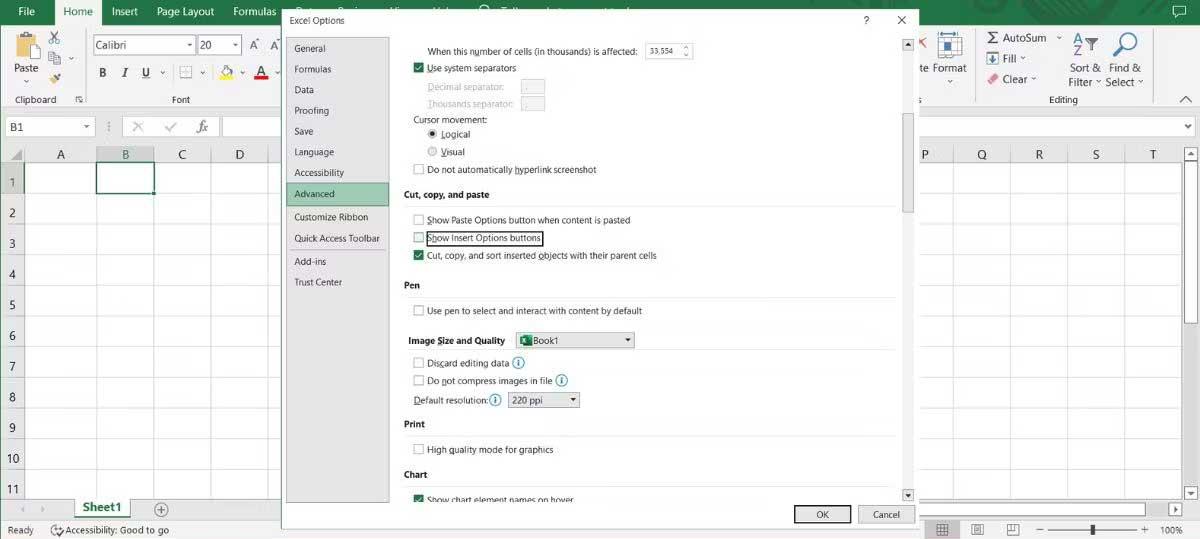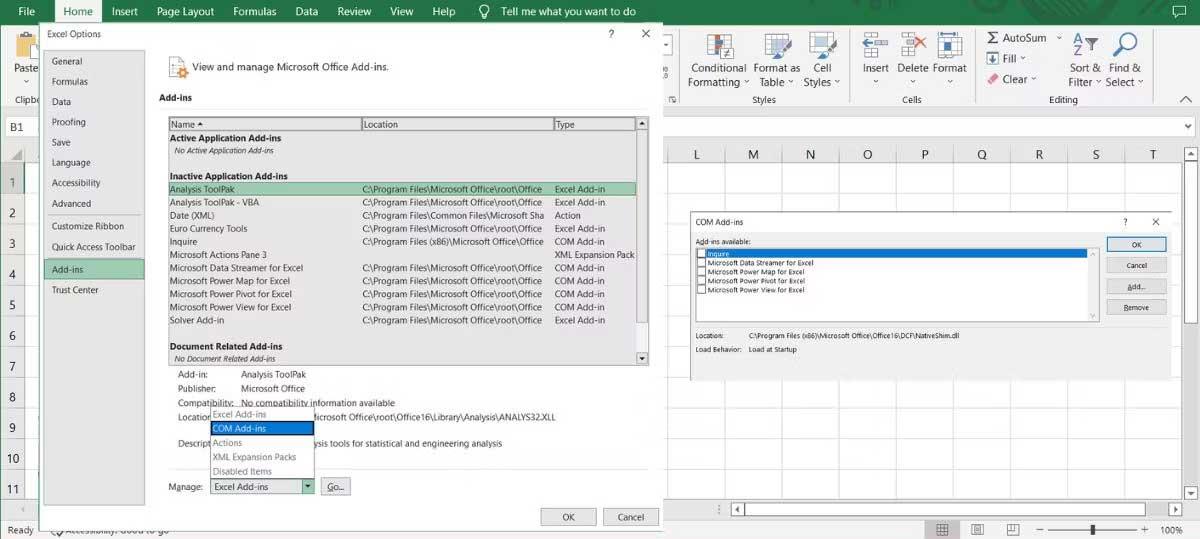Du støter på problemer når du kopierer og limer inn data i Excel fordi det plutselig krasjer. Nedenfor er enkle måter å fikse Excel-krasj når du kopierer og limer inn .
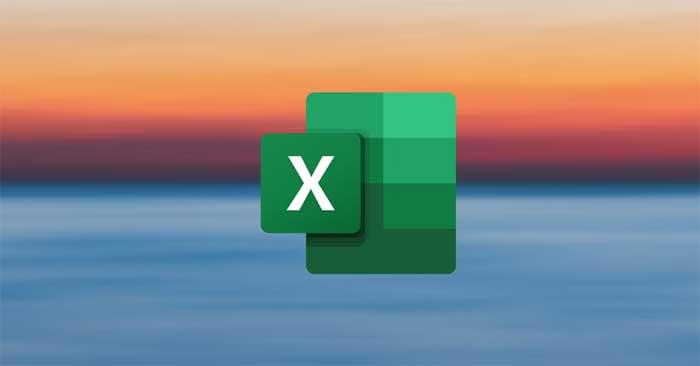
Instruksjoner for å fikse Excel-krasj når du kopierer og limer inn
Oppdater Office-appen
Programvarefeil kan hindre Excel i å kopiere og lime inn. Installering av den siste tilgjengelige oppdateringen løser vanligvis dette problemet.
For å oppdatere Office-apper på Windows-datamaskiner, åpne Microsoft Store og velg Bibliotek . Deretter klikker du på Få oppdateringer- knappen for å installere eventuelle ventende oppdateringer.
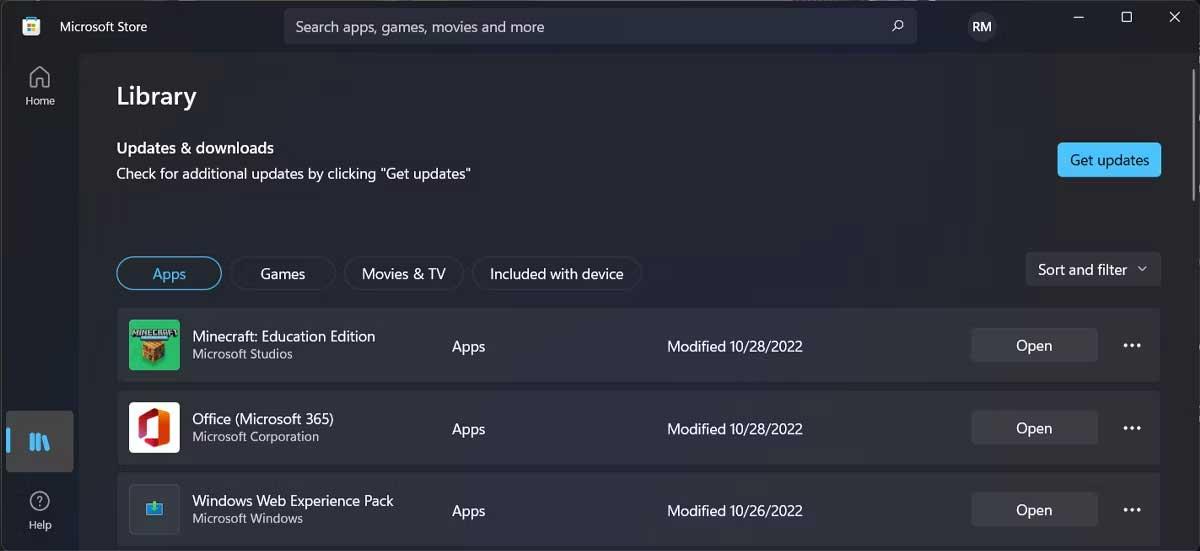
Hvis du bruker Office på Mac, åpne en hvilken som helst Office-app og gå til Hjelp > Se etter oppdateringer. Å installere oppdateringer er en vanlig metode for å fikse problemet. Det er derfor du ikke bør bruke en ulovlig kopi av Microsoft Office.
Eliminer applikasjonskonflikter
Det er mulig at Excel krasjer når du kopierer og limer inn på grunn av en programvarekonflikt. Dette skjer vanligvis når en applikasjon påvirker Excels ytelse negativt.
Du kan ha installert et program uten din viten eller en annen bruker kan ha gjort endringer i systemet. I dette tilfellet bør du ta hensyn til listen over apper som er installert på datamaskinen din og slette programmet som kan forårsake problemet.
Hvis du trenger disse appene og ikke kan avinstallere dem, blokkerer du dem fra å kjøre ved systemstart. I tillegg kan det også være nyttig å opprette en lokal brukerkonto for noen andre slik at du er den eneste som kan endre systeminnstillinger.
I tillegg kan antivirusprogramvare forstyrre Excel-makroer. Prøv å slå av antivirusprogramvaren midlertidig og sjekk igjen for å se om Excel fungerer normalt igjen. Hvis det ikke er noen programmer som forstyrrer Excels funksjonalitet, bør du vurdere å justere programvareinnstillingene.
Endre innstillinger for klipp, kopier og lim inn
Hvis Excel støter på problemer med Lim inn-funksjonen, kan det føre til at hele programmet fryser eller krasjer. For å forhindre at dette skjer, bør du endre innstillingene for Lim inn. Her er hvordan du kan gjøre dette.
- Gå til Fil > Alternativer .
- Velg Avansert i vinduet for Excel-alternativer .
- Gå til delen Klipp ut, kopier og lim inn .
- Fjern merket for Vis innlimingsalternativer-knapp når innhold limes inn og Vis innsettingsalternativer-knapper .
- Klikk OK .
- Start programmet på nytt og sjekk om Excel fortsatt krasjer når du kopierer og limer inn.
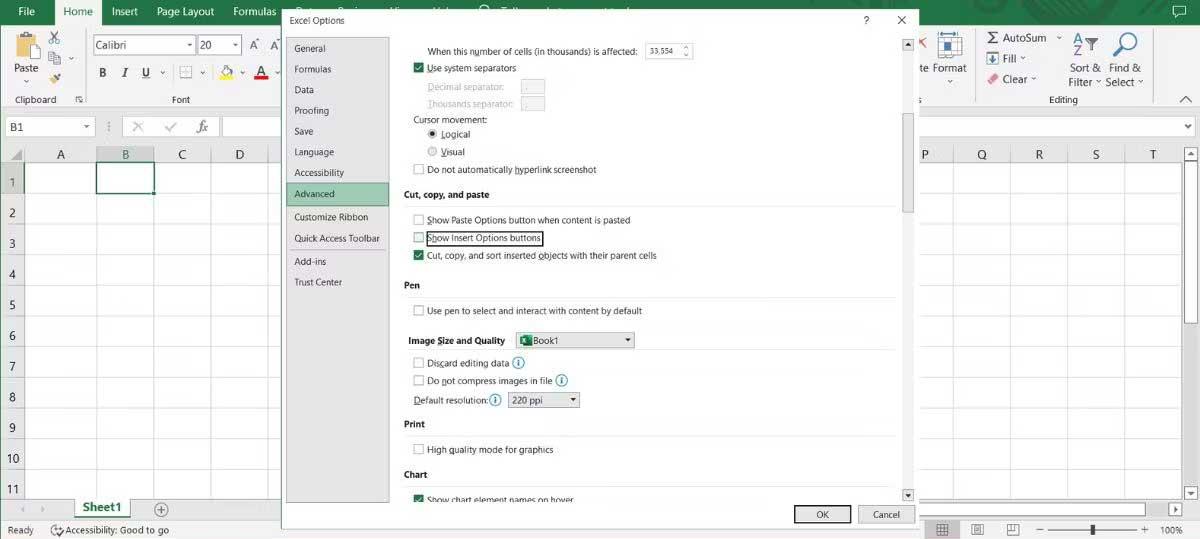
Slå av Live Preview-alternativet
Hvis du bruker spesielle limalternativer, forhåndsviser Excel hvordan de innsatte dataene vil se ut. Dette fører ofte til at Excel fryser, men hvis du har åpnet en haug med apper og brukt mye systemressurser, kan datamaskinen ha problemer med å utføre oppgaven.
- Gå til Fil > Alternativer .
- Velg Generelt .
- Fra alternativer for brukergrensesnitt , fjern merket for Aktiver direkte forhåndsvisning .
- Klikk OK for å lagre endringene.
I tillegg kan Excel fryse når du kopierer og limer inn hvis datamaskinen er gammel og du redigerer et stort regneark med mange objekter og formateringsregler.
Sjekk ut Excel-tillegg
Selv om tillegg er laget for å gjøre livet ditt enklere når du arbeider i Excel, fører de noen ganger til at programmet krasjer og fryser når du kopierer og limer inn.
Den raskeste måten å sjekke om et tillegg forårsaker problemet er å starte Excel i sikkermodus. Trykk på Windows-tasten + R for å åpne dialogboksen Kjør. Skriv deretter excel/safe og trykk Enter. Når du åpner Excel i sikkermodus, prøv å kopiere og lime inn dataene for å se om problemet forsvinner. Hvis Excel ikke lenger krasjer, bør du sjekke listen over installerte Excel-tillegg .
- For å åpne menyen for Excel-alternativer , trykk Alt+F+T .
- Fra venstre panel klikker du på Tillegg .
- Sett Administrer til COM-tillegg > klikk på Gå . Excel vil nå åpne listen over installerte tillegg.
Fjern merket for hvert tillegg etter tur for å finne årsaken til at Excel krasjer når du kopierer og limer inn.
- Når du finner den skyldige, gjentar du trinnene ovenfor og fjerner tillegget som forårsaket feilen.
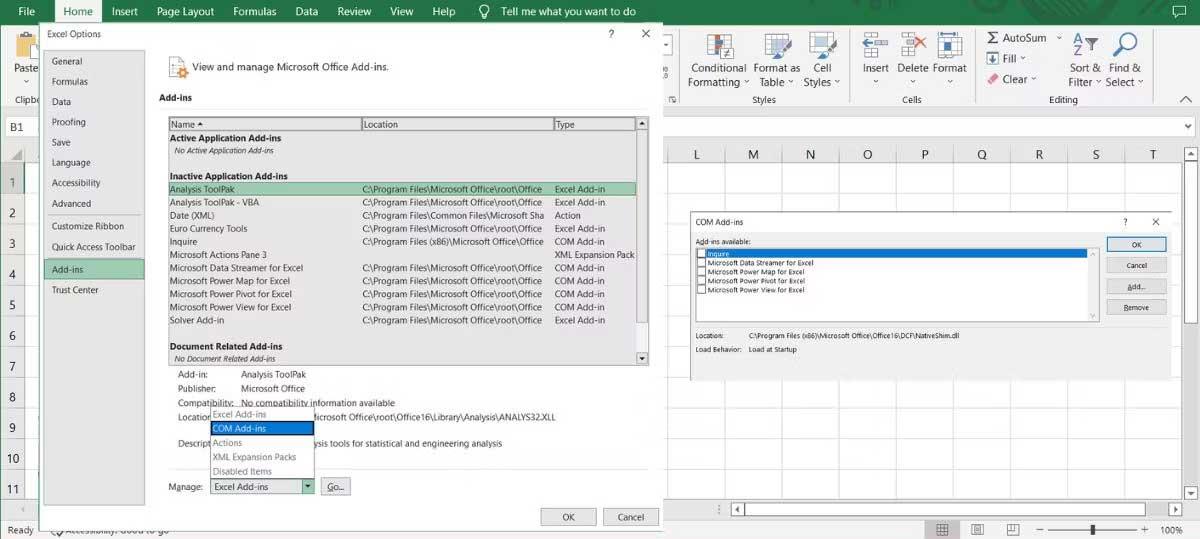
Lukk nå Excel og åpne det på nytt som vanlig.